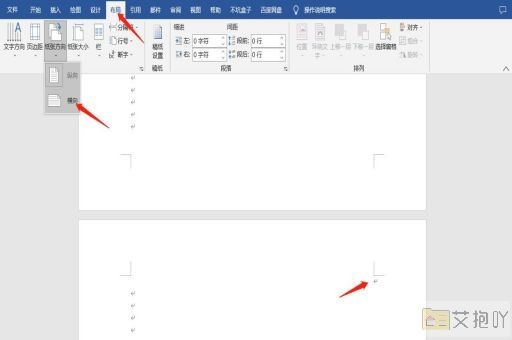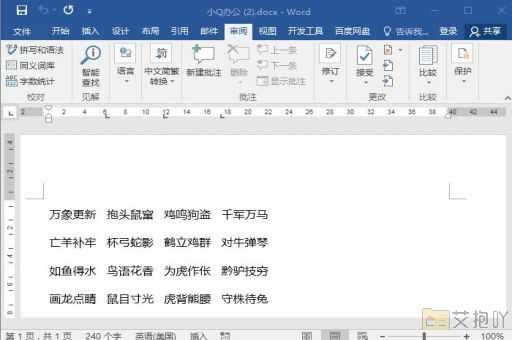word怎么删除段落之间的空白
在microsoft word中,有时候我们可能会遇到段落之间存在过多空白的情况,这可能会影响文档的排版和阅读。以下是如何删除word中的段落之间的空白:
1. 打开你的word文档,找到需要删除段落间空白的部分。
2. 点击“开始”菜单,在工具栏中找到并点击“替换”按钮,或者直接使用快捷键ctrl+h打开“查找和替换”对话框。
3. 在“查找内容”框中输入两个连续的段落标记(按键盘上的enter键两次),在“替换为”框中输入一个段落标记(按键盘上的enter键一次)。

4. 点击“全部替换”按钮。这样,word就会将文档中所有连续的两个段落标记替换为一个段落标记,从而删除了段落之间的空白。
5. 如果你需要继续删除其他部分的段落间空白,可以重复上述步骤,直到达到满意的效果。
需要注意的是,这种方法会删除所有的连续空段,如果你只是想删除特定部分的空段,你可以在“查找内容”框中输入更具体的搜索条件,例如某个词或短语后面跟着两个连续的段落标记,然后在“替换为”框中输入这个词或短语后面跟着一个段落标记。
希望这个方法能够帮助你解决word中删除段落间空白的问题!


 上一篇
上一篇